- 本日
- 週間
- 月間
-

エクストレイルT32おすすめバッテリーPanasonicカオスバッテリー 3PV
すべての車でバッテリーが搭載されています。特にアイドリングストップ車以降現在主流になりつつある電気自動車などではバッテリーの性能がとても重要になってきます。今回は日産エクストレイルT32においておすす…
-

TOYOTAキーレスリモコンの設定方法とキーナンバー(キー番号) 2PV
この度は(今回は?)、プラスチックの経年劣化により車のキーレスリモコンキーの送信機側(トランスミッター)のみをなくしてしまった場合です。(まだスマートキーやインテリジェンスキーと言われる前のキーレスリ…
-

ヘッドライトクリーニングにダイソーアルカリ電解水で黄ばみクスミが綺麗に 1PV
ヘッドライトは経年劣化で黄ばんできてしまいます。特にここ10年くらいの車のヘッドライトはプラスチック製のヘッドライトカバーになってきています。昔のようにガラスではありませんので、より経年劣化が目立って…
-

エクストレイルT32おすすめバッテリーPanasonicカオスバッテリー 3PV
すべての車でバッテリーが搭載されています。特にアイドリングストップ車以降現在主流になりつつある電気自動車などではバッテリーの性能がとても重要になってきます。今回は日産エクストレイルT32においておすす…
-

TOYOTAキーレスリモコンの設定方法とキーナンバー(キー番号) 2PV
この度は(今回は?)、プラスチックの経年劣化により車のキーレスリモコンキーの送信機側(トランスミッター)のみをなくしてしまった場合です。(まだスマートキーやインテリジェンスキーと言われる前のキーレスリ…
-

ヘッドライトクリーニングにダイソーアルカリ電解水で黄ばみクスミが綺麗に 1PV
ヘッドライトは経年劣化で黄ばんできてしまいます。特にここ10年くらいの車のヘッドライトはプラスチック製のヘッドライトカバーになってきています。昔のようにガラスではありませんので、より経年劣化が目立って…
-

エクストレイルT32おすすめバッテリーPanasonicカオスバッテリー 3PV
すべての車でバッテリーが搭載されています。特にアイドリングストップ車以降現在主流になりつつある電気自動車などではバッテリーの性能がとても重要になってきます。今回は日産エクストレイルT32においておすす…
-

TOYOTAキーレスリモコンの設定方法とキーナンバー(キー番号) 2PV
この度は(今回は?)、プラスチックの経年劣化により車のキーレスリモコンキーの送信機側(トランスミッター)のみをなくしてしまった場合です。(まだスマートキーやインテリジェンスキーと言われる前のキーレスリ…
-

ヘッドライトクリーニングにダイソーアルカリ電解水で黄ばみクスミが綺麗に 1PV
ヘッドライトは経年劣化で黄ばんできてしまいます。特にここ10年くらいの車のヘッドライトはプラスチック製のヘッドライトカバーになってきています。昔のようにガラスではありませんので、より経年劣化が目立って…
Search Consoleは言わずと知れた旧ウェブマスターツールです。GoogleやYahoo!やBingなどの検索エンジンポータルサイトへの登録方法のひとつでもあります。昨今いくつかの無料サービスが提供終了リリースなどがここ数年あります。そんな中でご自分のブログやサイトやホームページをSearch Consoleでプロパティを作って登録されていたと思います。サイト移転やドメイン取得やさらにはサイトのSSL化などでURLが変わってしまうことがあります。そんな中でもSearch Consoleにその変更届けみたいなものをされた方が、新しいサイトのURLも認識されやすくなります。

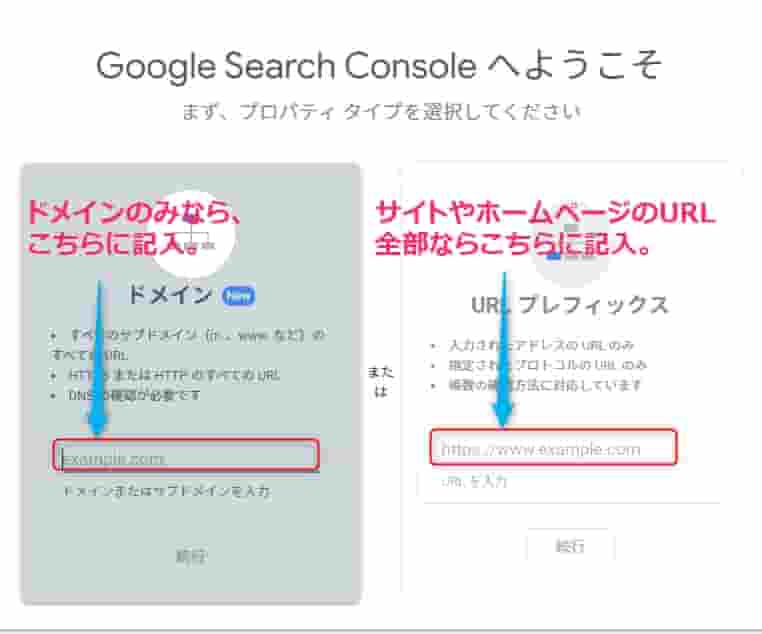





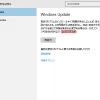






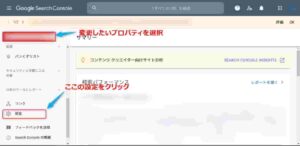
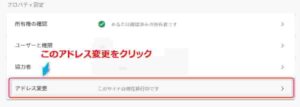
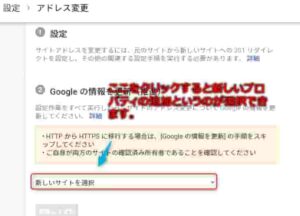
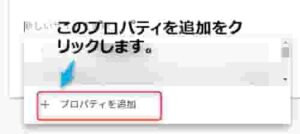
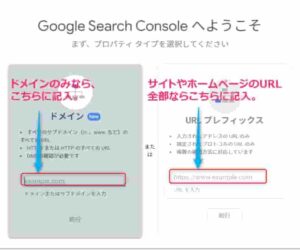
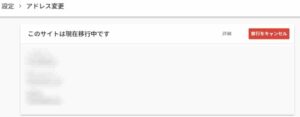
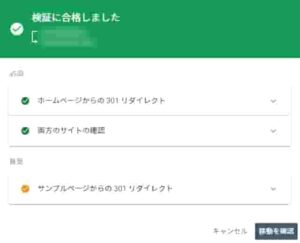







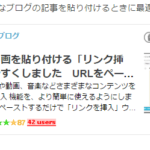
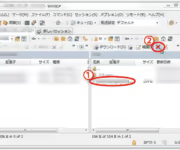


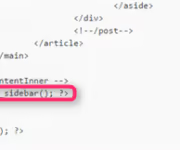

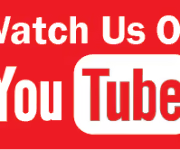


comment